キーボードはずっと日本語配列が便利だと思っていましたが、最近訳あって英語配列に乗り換えました。
その理由と、日本語・英語配列の良いとこ取りの方法と、乗り換えた結果について。
英語配列キーボードに乗り換えた理由
日本語配列キーボードの何が良いのか?
日本語配列キーボードが便利だと思ってきた理由は「変換」「無変換」キー(Macなら「かな」「英数」)で日本語入力をオン・オフできることに尽きます。
毎日日本語のテキストを大量に入力するので、その環境を最適化できるかどうかが仕事の効率に直結するのですが、Windowsで一般的な「半角/全角」キーによる日本語入力のオン・オフは効率が悪すぎて耐えられません。
日本語入力がオンなのかオフなのかをずっと意識していなければならないことや、微妙に押しづらいキーボード左上に頻繁に指を伸ばさなければならないのが苦痛です。
そもそもこんな切り替えが必要なことが悪いんだと、ずっと日本語入力をオンのままにして文中の数字やアルファベットをすべて全角に統一するという暴挙に出たこともありますが(少し前まで新聞のウェブサイトってそんな感じでしたよね)、あまりにも不評で続けられませんでした。
そんなわけで、日本語入力のモード切り替えの効率を考えれば日本語キーボードしか選べなかったわけです。
Happy Hacking Keyboardの日本語配列の問題点
ところで、日本における高級キーボードの代名詞「Happy Hacking Keyboard」は独特の打ち心地が最高に気持ちいいのですが、その日本語配列版には一点だけ我慢ならない問題点があります。
それは右Shiftキー付近のキー配列です。
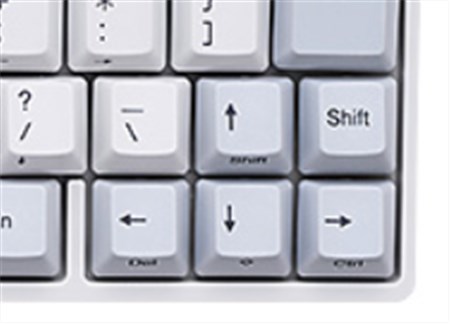
狭いスペースに矢印キーを押し込んだため、そのあおりで右Shiftキーが普通の文字キーと同じ幅に縮小されています。
慣れで対応できないこともないですし、じっさい3年近くこの配列のキーボードを使ってきたわけですが、それでもやはり普通の配列に勝るものはないと感じるわけです。
もう一点、これは日本語配列キーボード全般の問題ですが、Enterキーがホームポジションから遠いことが挙げられます。

日本語入力では変換の確定のために頻繁にタイプすることになるEnterキーですが、日本語配列キーボードの場合は意識して右手小指を伸ばさないと届かない位置に配置されています。
こうしたことにひそかな不満を抱いていたのですが、前述の「変換」「無変換」による日本語入力オン・オフをあきらめきれないため、英語キーボードへの乗り換えはできなかったのです。
英語キーボードでも「変換」「無変換」が可能に
しかしやっぱり英語キーボードが気になる。
というわけで、打開策を模索した結果が先日記事にしたkeyhacを使った疑似「変換」「無変換」方式です。

実際には「変換」「無変換」の代用だけでなく、Emacs的キーバインドも取り入れてHappy Hacking Keyboardの英語版に矢印キーがないことへの対策も万全にしているのですが、ともかく非常に快適に使えるようになりました。
keyhac用のEmacsキーバインド設定はFakeymacsを使わせていただいています。(Fakeymacsに上の記事の「変換」「無変換」のカスタマイズを追加して使っています)
これで当分のあいだ新しいキーボードは買わなくて済むはずなので、経済的にも良きことだと思っています。


